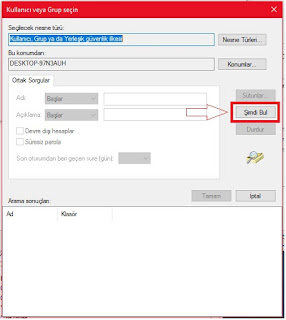Merhaba Arkadaşlar ;
Kimi zamanlar bilgisayarınızda gezinirken bilgisayarınızda birçok gereksiz dosya yada klasöre rastlarsınız. Tabi hemen silmek için harekete geçersiziniz. Lakin uğraşlar nafile bir sonuç alamazsınız. Aşağı yukarı şöyle bir uyarı alırsınız. “Bu dosyada değişiklik yapabilmeniz için administrator /everyone size izin vermelidir.” bu sorunu aşmak için dosya yada klasörün sahipliğini almanız gerekir. Peki bunu nasıl yapacaksınız. Bunun bir kaç yolu var bu yazımızda bunlardan birini size anlatacağım.
Dosyanın veya Klasörün Sahipliğini Alma
Bu konuyu maddeler halinde anlatacağız fakat konunun daha iyi anlaşılması için bazı kavramların daha açık ve net bir şekilde tanımlanması gerekir.
Bu konuyu maddeler halinde anlatacağız fakat konunun daha iyi anlaşılması için bazı kavramların daha açık ve net bir şekilde tanımlanması gerekir.Bazen Windows içindeki bir nesenenin izinlerini değiştirmeniz gerekir. Çünkü Windows üzerinde her nesneye erişim Erişim Denetimi ile ayarlanır. Basitçe Erişim Denetimi, kullanıcıları, grupları ve bilgisayarları ağ veya bilgisayar üzerindeki nesnelere erişmek üzere yetkilendirme işlemidir. Ama sahipliği almak ve İzinler birbirinden ayrı kavramlardır. Bir nesnenin sahipliğini aldığınız halde ayrıca izinleri de ayarlamanız gerekebilir veya bir sistem dosyasının izinlerini değiştirebilmek için sahipliğini almanız gerekebilir.
Dosya veya klasörün sahipliğini almak için;
Windows Gezgini’ni açın ve sahipliğini almak istediğiniz dosya veya klasörü bulun.
Dosya veya klasörü sağ tıklayın, Özellikler’i ve ardından Güvenlik sekmesini tıklayın.
Gelişmiş düğmesini, sonra da Sahip sekmesinde ki Değiştir’e tıklayın.
Adları Denetle’ye tıklayın
Şimdi Bul’a tıklayın
Altta kullanıcı adları ve grupları çıktığını göreceksiniz.Kullanıcı adınızı bulun, seçin ve Tamam’a tıklayın.
Eğer kullanıcı adınız doğruysa tamama basın
Aşağıda işaretli olan alanları mutlaka işaretlemelisiniz yoksa sahiplik alma işlemleri kısmi olur.
Aşağıdaki ekrana tamam dedikten sonra artık dosya yada klasörün sahipliğinizi almış olursunuz buda size tam denetim iznini verir.
Siz ne olur ne olmaz diye yinede kontrol edin.